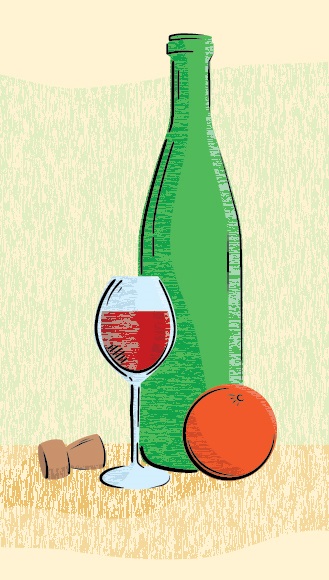A részletes bemutató Adobe Illustrator csendélet stílusában primitív művészet (a magyarázatot
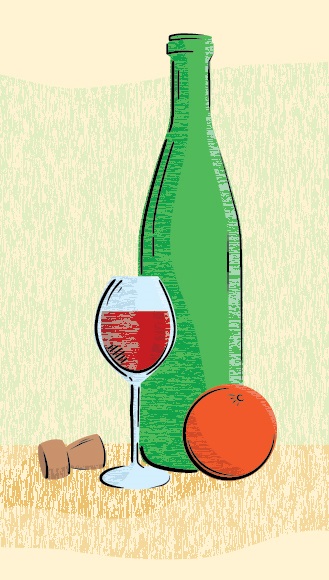
Még a stílus primitív művészet. 1. lépés
Indítsuk Adobe Illustrator, és hozzon létre egy új dokumentumot. Hozzunk létre egy kompozíció négy tárgyak: egy üveg bort, csésze, lekvár és gyümölcs. Később ezt fogjuk választani a színeket, és eldönti, milyen gyümölcs használni csendélet. Először rajzoljunk ezek a tárgyak az Adobe Illustrator. Vegyük a Toll eszköz (P - Toll eszköz), és létrehozza az utat nyitott (Open Path megnyitása Path), azaz fél üveg kontúr. Függőleges útmutatók segítségével helyesen helyezze a legbelső pontja a pálya.
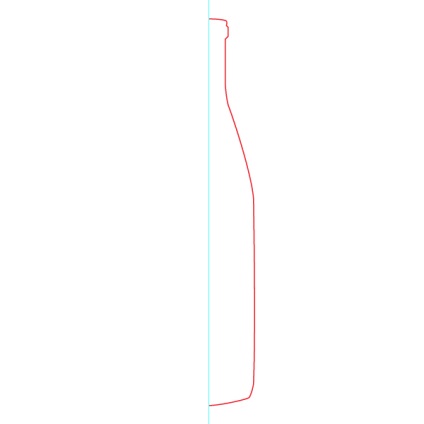
Útját válassza, és menjen az Object> Transform> tükrözik, a beállítások a képen látható alább.
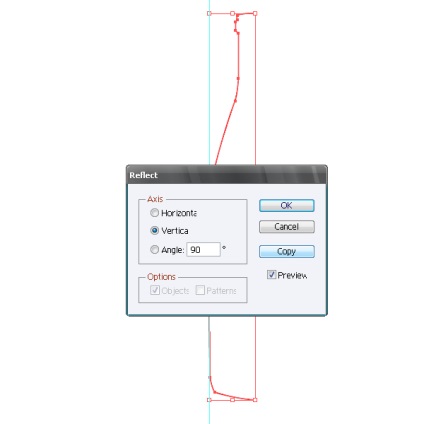
Vegye ki a Select Tool (V). és tartja a SHIFT gombot, hogy a másolat vízszintesen.
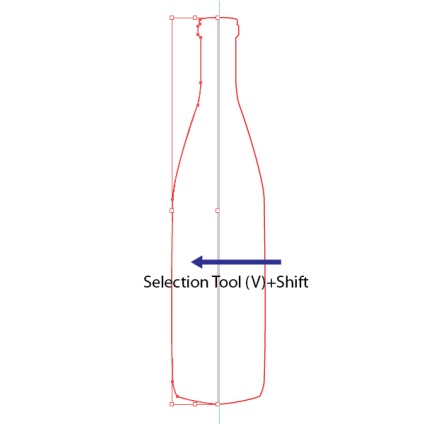
Most zárja le a flakont utat. Vegye Lasso Tool (Q), és válassza ki az alsó pontja mindkét ösvényt. Most megy az Object> Path> Average (Alt + Command + J). Ennek hatására, hogy hogy új átlagos koordinátáit ezeket a pontokat.
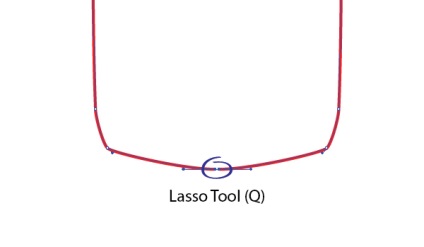
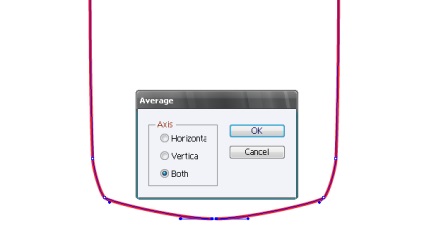
Keverjük össze ezeket a tételeket Object> Path> Csatlakozás (Command + J).
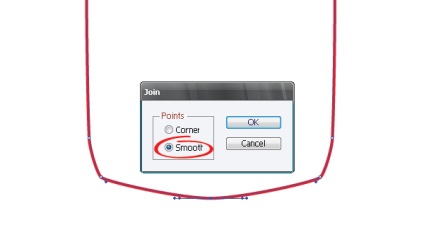
Most, hogy alakja a tökéletes megjelenés vízszintesen mozog irányadó viszonyítási pont.
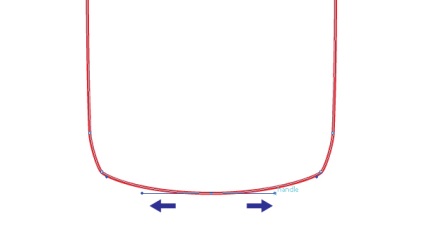
Csak csatlakoztassa a felső pont az útvonal.
Még a stílus primitív művészet. 2. lépés
Hasonlóképpen, hozzon létre a felső része a csésze.
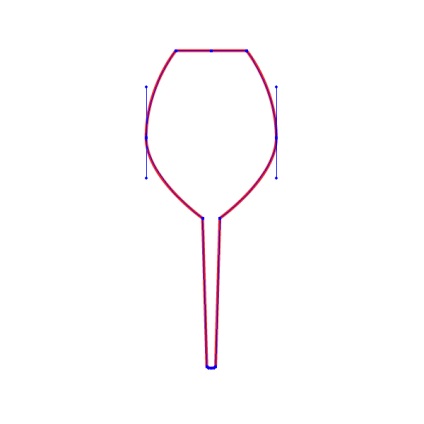
Most, hogy az ellipszis eszköz (L), és felhívni alátétcsészét.
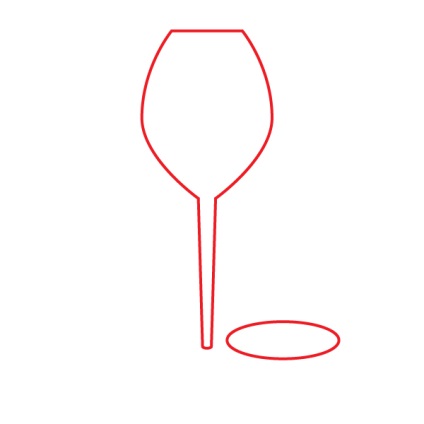
Helyezzük a bázis és a csészét az ugyanazon a függőleges tengelyen. Ehhez válassza ki mind az objektumok Selection Tool (V) és kattintson az elem Vízszintes igazítás központ a Align palettán.
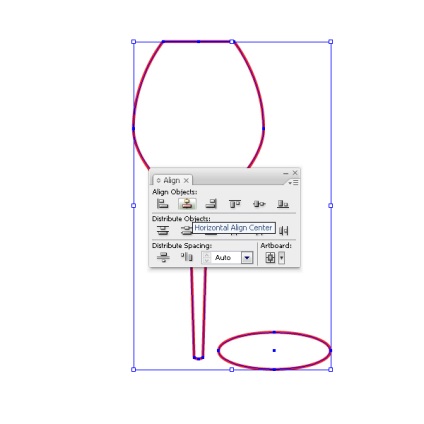
Még a stílus primitív művészet. 3. lépés:
Ha az objektum ki van jelölve, kattintson a Hozzáadás gombra a Pathfinder palettát, és kibontása gombra.
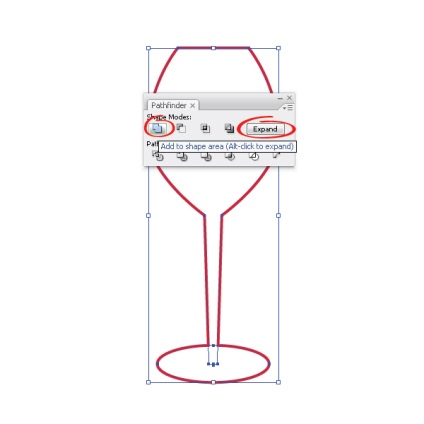
Készíts egy sima átmenetet a szár és a kupát. Vegyük a Toll eszköz (P), és adjunk hozzá négy ellenőrzési pontok (1-4), amint az az alábbi képen (üveg utat kell választani). Távolítsuk el a belső 5. és 6. pont a Toll eszköz (P).
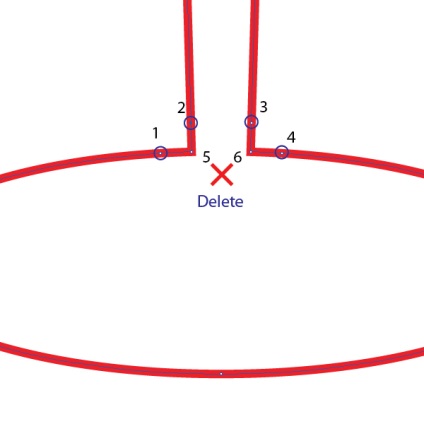
Még a stílus primitív művészet. 4. lépés
Hasonlóképpen felhívni cső.
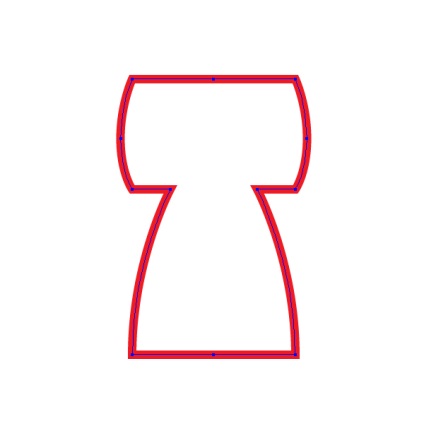
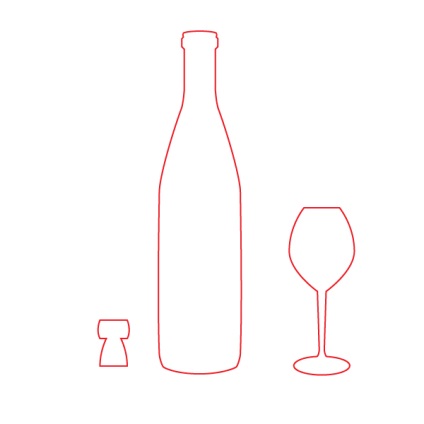
Még a stílus primitív művészet. 5. lépés
Most kell, hogy határozza meg a színt. Van egy üveg bor társul nyár és a meleg, ezért úgy döntöttem, hogy válasszon egy meleg színvilággal. Azért választottam narancs, mint a gyümölcs. Festettem a Ellipse Tool (L). Töltsük meg a narancs narancs. Persze, akkor már a saját egyesületek. Lehet kísérletezni ebben a lépésben. Töltsük formájában halvány kék üveg, palack - zöld sapka - világos barna. Vegyük a Toll eszköz (P), és hozzon létre egy alakzatot bort egy pohár, és töltse meg a piros.
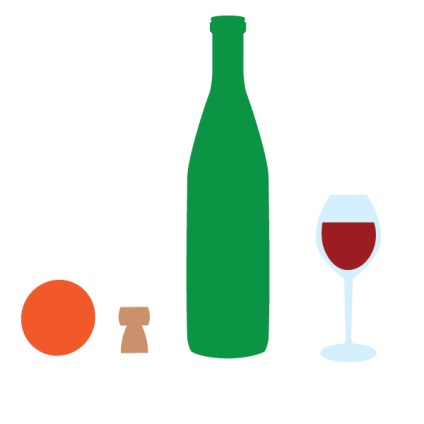
Nevezze el a réteget, amelyben dolgoztunk - mint például a Still Life (Csendélet). Hozzon létre egy új réteget BG alábbiakban ezt a réteget; ez a réteg az, hogy megteremtse a háttérben. Vegye ki a Téglalap eszköz (L), és hozzon létre egy téglalapot az azonos méretű, mint a mi dokumentumot, és töltse meg a lineáris gradiens világoszöld és világosbarna.
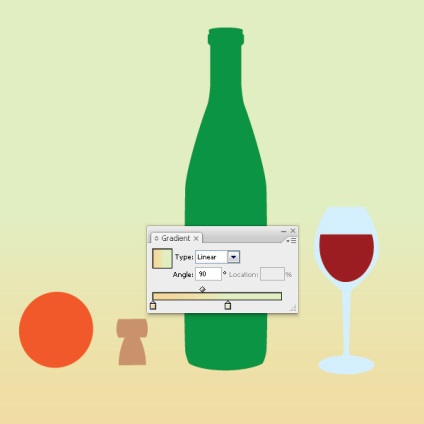
Ebben a szakaszban, csak válassza ki a színt, fogunk dolgozni velük később részletesen.
Még a stílus primitív művészet. 6. lépést
A készítmény egyes csendélet saját szerkezetét. Az az érzés, a stabilitás, az egyensúly és összetétele a világ az eredménye, amely alapján az eltérő formák és a szimmetria. Aszimmetrikus eloszlása az átlós és továbbítja a tárgyak mozgása, nyugtalanság, az egyensúly hiánya a kompozíció. Azt választotta a klasszikus háromszög alakú struktúrát annak összetételét.
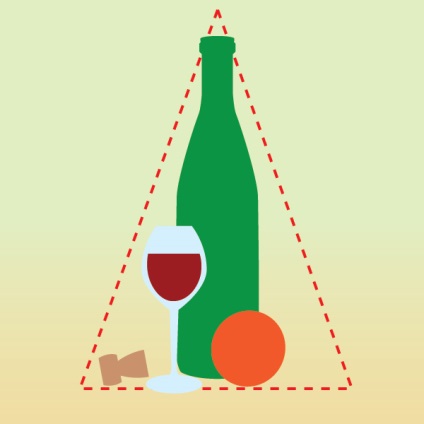
Még a stílus primitív művészet. 7. lépést
Határozza meg, ahol a fényforrás van elhelyezve. Úgy döntöttem, hogy nem lenne jobb a tetején a nézőt. Így a fények a tárgyakat, hogy helyes és az árnyékban - a bal oldalon.
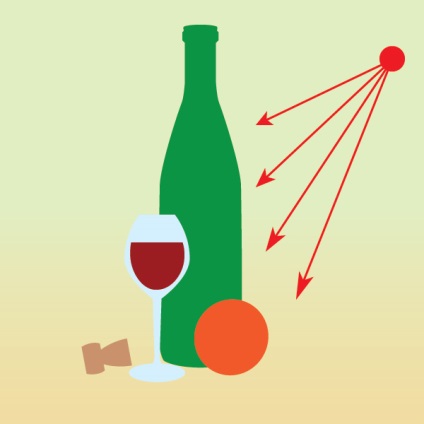
Úgy döntöttem, hogy hozzon létre egy csendélet a műfaj a primitív művészet, így formájú tárgyak és árnyékok valahogy eltúlzott. Vegyük a Toll eszköz (P), és hozzon létre egy formája az árnyék a narancs, koordináló álláspontját a fényforrás.
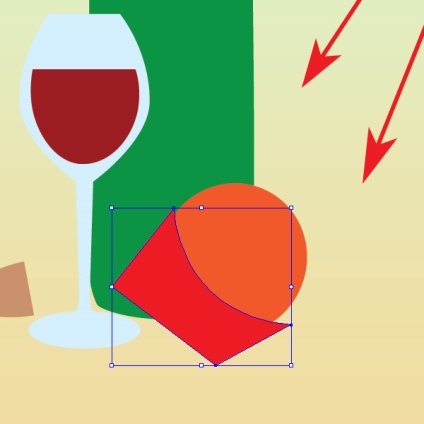
Másolás narancs formájában (Command + C) és illessze előre (Command + F).
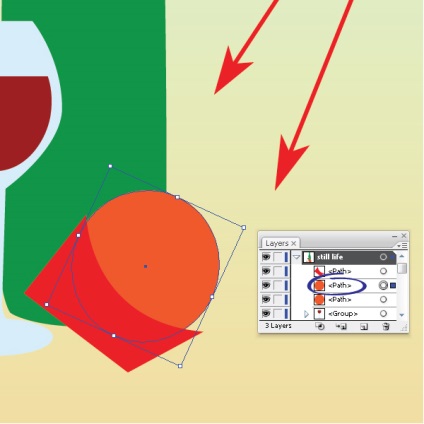
Válassza ki a másolás és az alak a narancssárga árnyalatot. Ehhez vegye a Selection Tool (V) és lenyomva tartja a SHIFT billentyűt, kattintson a alakja és formája narancssárga árnyalatú, vagy hajtsa végre ugyanezt az eljárást a rétegek palettán.
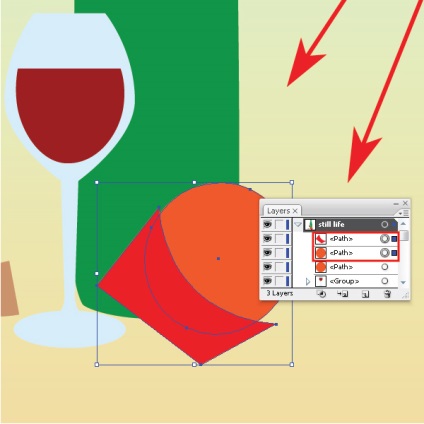
Most kattintson metszik a Pathfinder palettát.
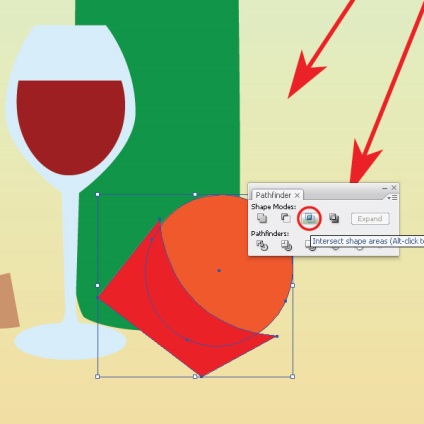
Most kattintson a Megnyitás gombra a Pathfinder palettát.
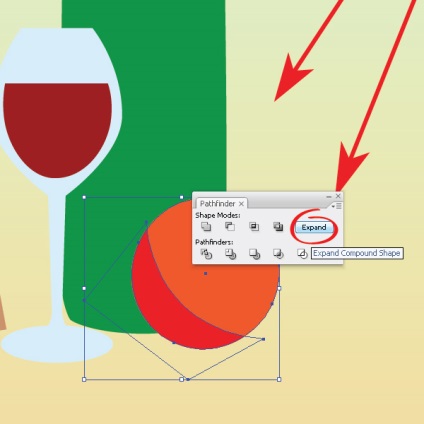
Még a stílus primitív művészet. 8. lépésben
Most végre színt megfelelő színű az árnyékban meg kell feleltetni egy könnyebb képét. Válassza ki a forma egy narancs, vegye figyelembe, hogy töltse narancssárga szín szimbólum a Toolbox. Kattintson duplán az ikonra szimbólum, hogy megnyitja a Color Picker párbeszédpanelen.
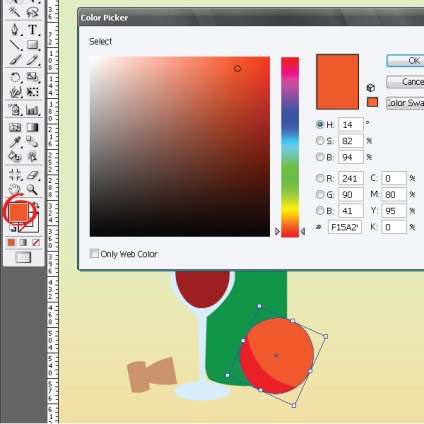
Most, fokozatosan haladva a kijelölt területet, akkor kap a szín az árnyékok, a mozgó balra - a szín inkább világos területeken. Azt is rögzíti a számértéke színét.
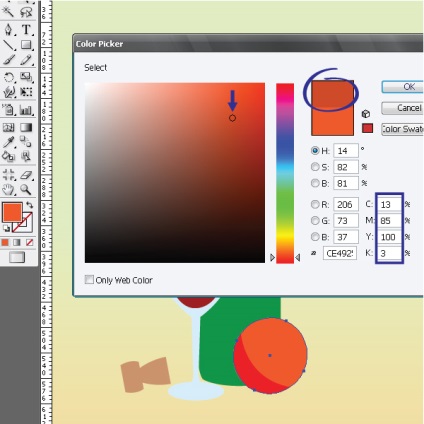
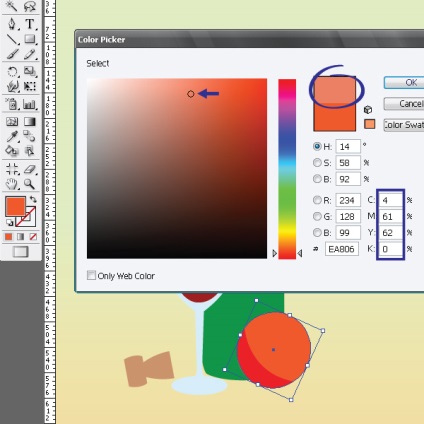
Most válassza ki az alakja az árnyék, majd hozzárendelni a megfelelő színt a palettán.
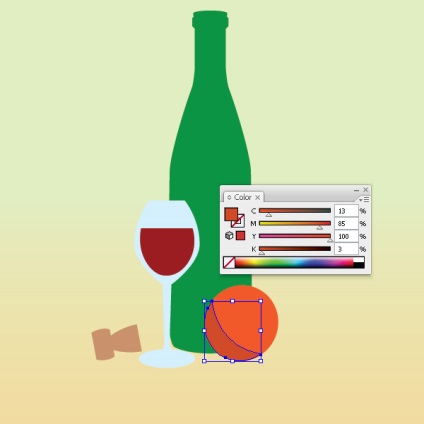
Ugyanezzel a technikával, megteremtse a forma a könnyebb régió egy narancs.
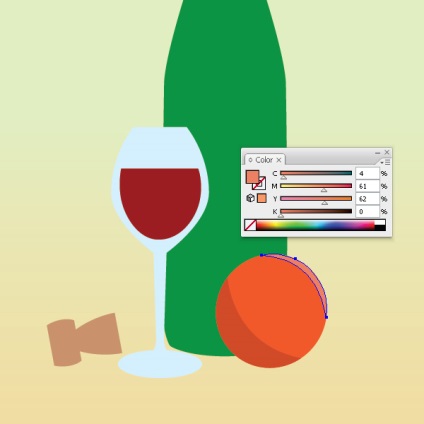
Inkább CMYK, az azért, mert intuitív, és lehetővé teszi, hogy könnyen testre a szín azáltal, hogy a csúszkák a Szín palettán. Ugyancsak a szín modell, akkor kell használni a nyomtatási képen használt.
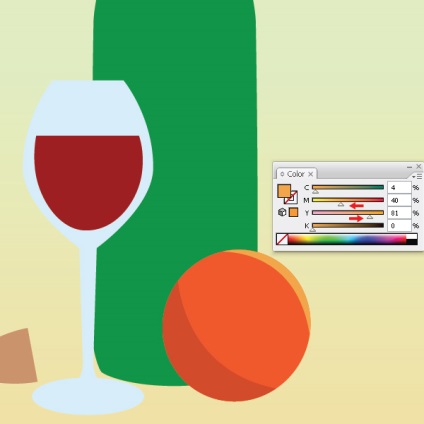
Még a stílus primitív művészet. 9. lépésben
Ezzel a módszerrel létrehozni alakja árnyékok, középtónusokat és fények a többi tárgyat. Amikor létrehoz egy árnyék, ez sokkal kényelmesebb dolgozni a forma nincs kitöltés színe, de a színe a stroke. Ha a kívánt árnyalat eléréséig alak, csak megváltoztatni a szélütés, hogy töltse kattintva Swap Kitöltés és körvonal az eszköztár.
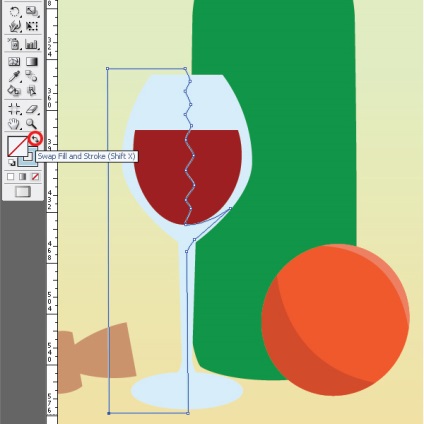
A helyes objektumok sorrendje lehet tenni azáltal, hogy az al-rétegek a rétegek palettán.
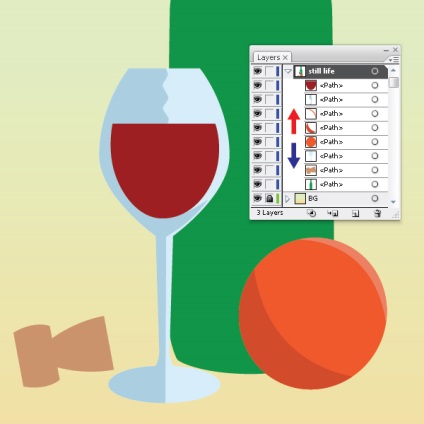
Alábbi képek mutatják, hogyan lehet létrehozni árnyalatú mindezen tárgyakat.
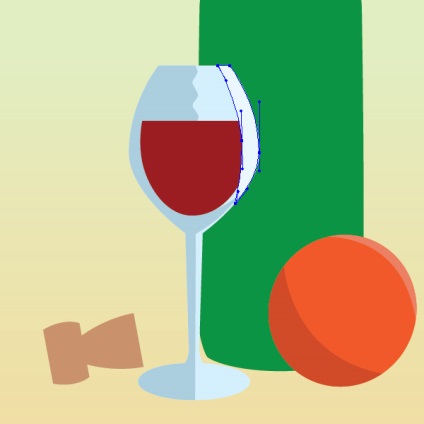
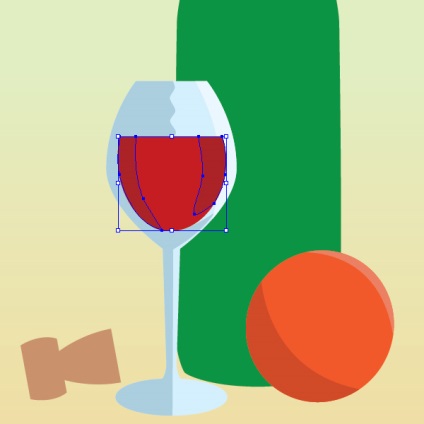
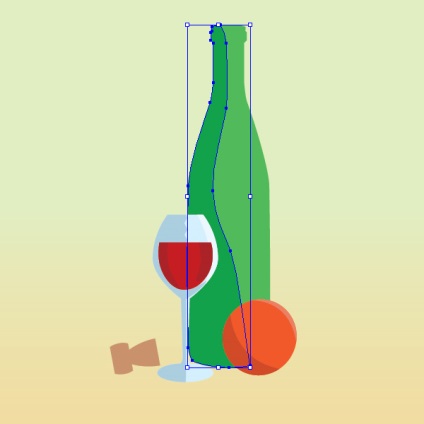
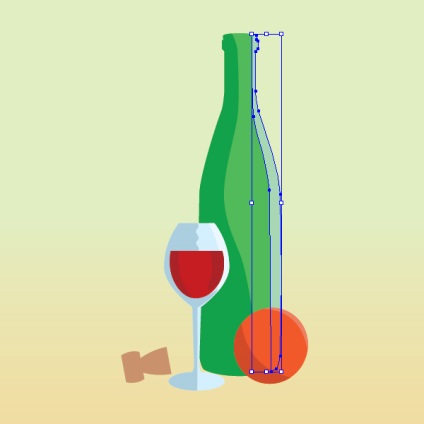
Még a stílus primitív művészet. 10. lépés
Átalakítás formájában dugóval.
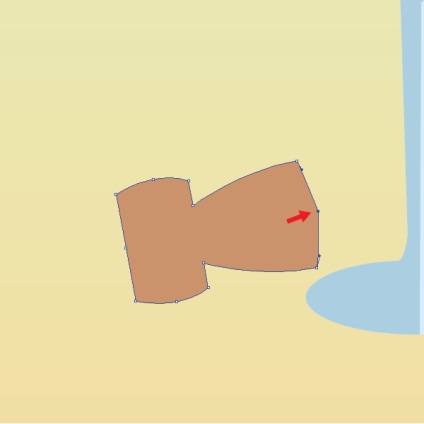
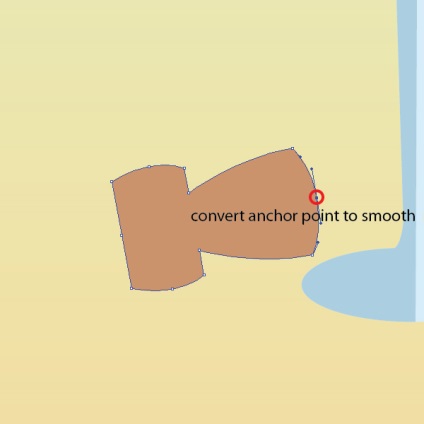
Vegyük a Ellipse Tool (L), és hozzon létre egy felső dugót.
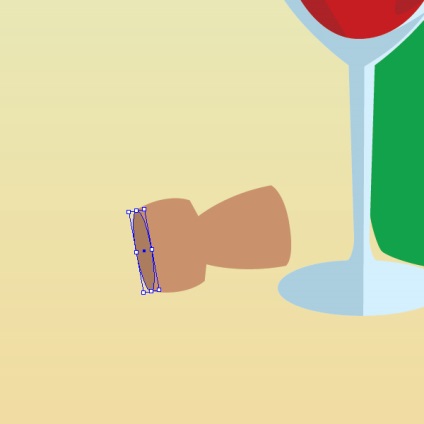
Most hozzon létre egy árnyék a cső alkalmazásával a fent leírt módszerrel.
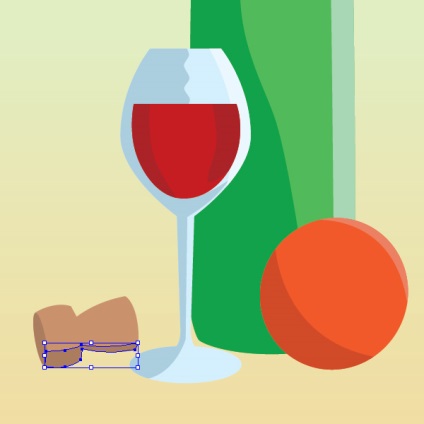
Még a stílus primitív művészet. 11. lépés
Akkor megy BG a háttér réteget. Mi használjuk a kitöltés színét a háttér színátmenet, hogy meghatározza a színskálát a grafikát. Töltsük fel a háttérben egy szilárd sárga fény.
Vegyük a Ceruza eszköz (N), és létrehozza az alak a háttérben és az előtérben egy világoszöld és világos barna színű kitöltés.
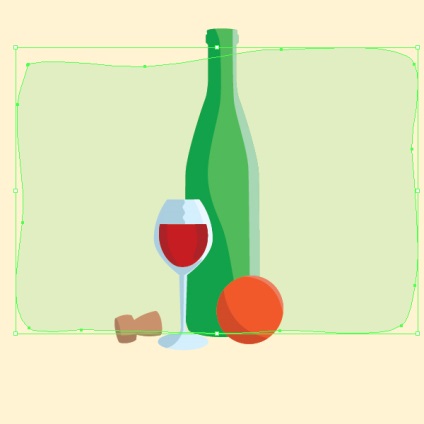
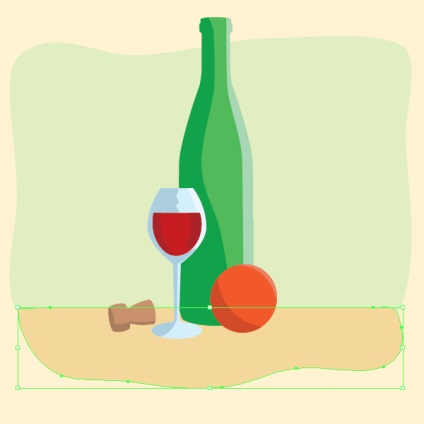
Vegyük a Toll eszköz (P), és létrehozza az alak a növényzet, koordinálja a pozícióját a fényforrást. Válasszon egy világos barna színű (sötétebb az előtér szín), hogy töltse ki az árnyékból.
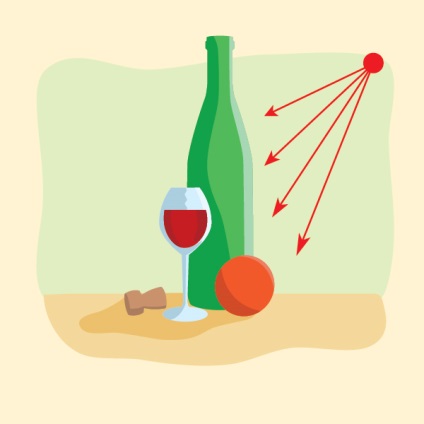
Még a stílus primitív művészet. 12. lépés
Add textúra a grafikát. Photoshop programot erre. Indítsuk el a programot, és hozzon létre egy új dokumentumot 600x600 pixel.
Most megy a Filter> Render> szálak a beállításokkal, amint az a képen látható.
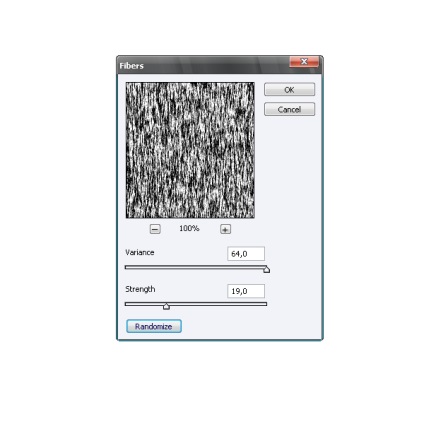
Ide Kép> Korrekciók> Határérték
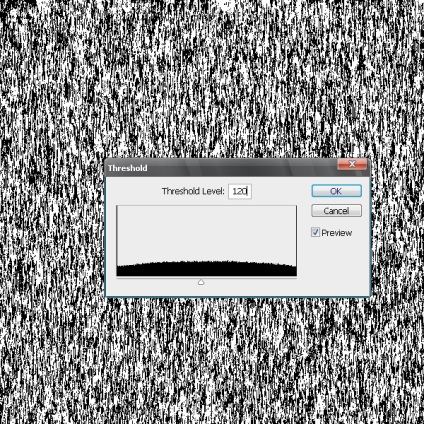
Mentsd meg a szűrő: File> Save As és mentse a fájlt a PSD.
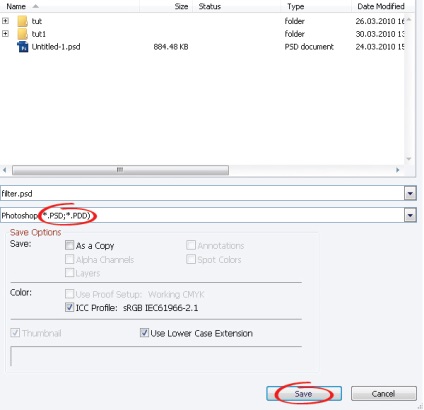
Még a stílus primitív művészet. 13. lépésben
Ide a program Adobe Illustrator. Hozzon létre egy új réteget szűrőréteg BG alább. Menjen a File> Place és helyezze be a fájlt, amelyet az előző lépésben ezt a réteget. A szűrő ebben a rétegben kerül használjuk templátként.
Most hozzá textúrát a háttérben. Másolás és beillesztés szűrőt BG rétegben.
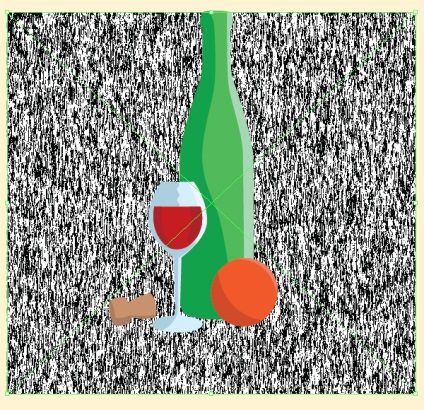
Válassza ki a szűrőt és tárgyak, amelyeket meg kell texturált a Rétegek palettán. Most kell alkalmazni átláthatóság maszk.
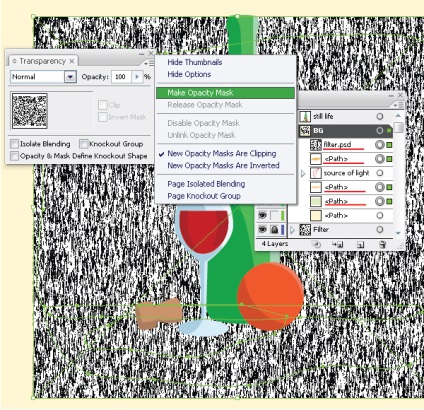
Még a stílus primitív művészet. 15. lépést
Ezzel a technikával a hozzá struktúra egyéb tárgyak csendélet. Ahhoz, hogy ezzel szemben, a szerkezet közötti tárgyak és a háttér, I szűrő 90 fokkal elfordítva. Azt tanácsolom, hogy hozzá struktúra a tárgyak külön-külön nem lehet egyszerre, így nem ragad a sorrendben al-réteg.
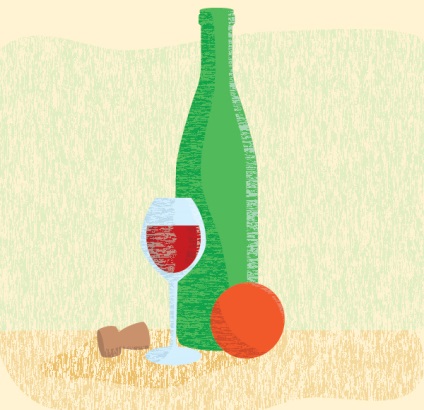
Még a stílus primitív művészet. 16. lépésben
Hozzon létre egy új réteget a tetején. Ebben a rétegben fogunk létrehozni a hurok a csendélet tárgyakat. Hozzon létre egy sor ecsetek különböző vastagságú és alakú a stroke. Általában ezek a kefék torzítása az ellipszis.
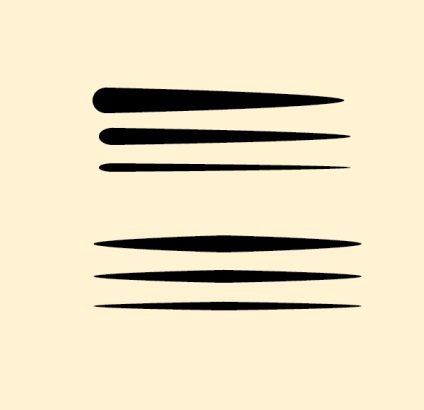
Drag ecsettel a kefék palettán, és válassza ki az Art Brush. Kezdés rajz a stroke tüneteit Pen Tool (P) és alkalmazása ecsettel. A stroke egy árnyas területen a tárgyak nagyobb lesz, mint a fény. Ne feledje, hogy a vastagsága a szélütés könnyen változtatható a stroke paletta után is az ecset került alkalmazásra.
(For All mikrostokav kefék kell szétszedni, amelyek megkülönböztetik őket a rajzolt objektumokat, és az Objektum> Nagyítás)
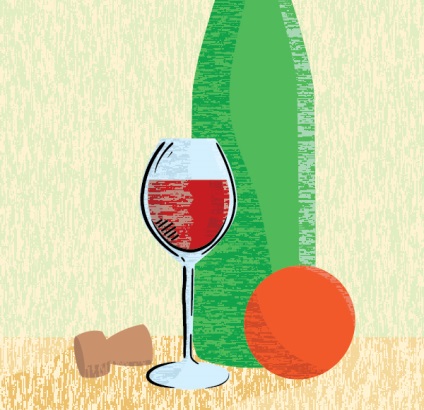
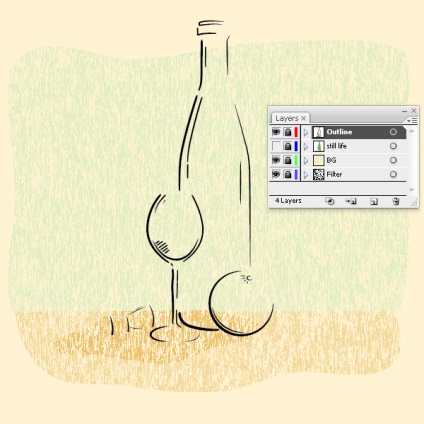
Sok tervezők, akik nem szeretik használni bitmap hatások a grafikát. Azt tanácsolom azoknak szerelmeseinek „tiszta vektor” kell alkalmazni a szűrőt PSD nyomkövetés, és utána egy átláthatóság maszk. Azok számára, akik még csak nem is alkalmazzák az átláthatóságot a grafikát, azt javasoljuk, hogy használja a kivonást Pathfinder palettát után felkutatása. De ne feledjük, hogy ez jelentősen növeli a méretét, a fájl, és lelassíthatja a számítógépet. Jó szerencse, hogy mi a legjobb munka a világon!
(Amit tettem lépés helyett 14-15:
Miután elhelyezett külön fóliaszűrőt PSD kiválasztom -> Object -> Live Trace -> Make. Ezután Object -> összeolvasztása Átláthatóság -> beállítások tegye vektor esetén 100%, a paletta Pathfinder Vágás opciót. A szűrő most átalakul egy vektort, és lehet használni, mint egy egyszerű kitöltés, húzza a Színtár palettán a színek. Csak miután alkalmazó töltési annak is kell „szétszedni» - Object -> Megnyitás, majd a Pathfinder palettán válassza Vágás).